Cómo agregar tu propia música a Apple Music GRATIS
Hay muchas razones por las que sería beneficioso aprender cómo agregar tu propia música a Apple Music. Puede ser para ganar dinero con tu música. O también puede ser simplemente porque desea compartirlo con otros. De cualquier manera, no hay nada de malo en intentar hacerlo, especialmente ahora en 2020.
Afortunadamente, es bastante fácil aprender a agregar su propia música a un usuario de Apple Music Android / iOS o un usuario de PC / Mac. Sin embargo, habrá algunas reglas que deberá seguir.
Este artículo hablará un poco sobre Apple Music y las regulaciones sobre cómo cargar música en Apple Music. Comencemos hablando de Apple Music.
Contenido del artículo Parte 1. ¿Cuál es el formato de Apple Music? Parte 2. ¿Cómo agrego mi propia música a Apple Music de forma gratuita?Parte 3. Bonificación: reproduce Apple Music sin conexión con TuneSoloParte 4. Resumen
Parte 1. ¿Cuál es el formato de Apple Music?
Hay un par de cosas que debes saber antes de poder comenzar tu aventura con Apple Music. No solo necesita saber cómo agregar su propia música a Apple Music, también necesita saber más sobre la plataforma. Empecemos con lo básico.
Apple Music: Introducción
Apple Music ofrece millones de canciones en su plataforma que superan los 60 millones en número. Esto es más de lo que ofrecen muchas otras plataformas, por lo que es natural que esta plataforma prospere.
Los usuarios pueden acceder a las canciones en esta plataforma suscribiéndose, y hay diferentes planes de suscripción disponibles para mayor flexibilidad. Si su intención es agregar su música a esta plataforma, podrá hacerlo sin una suscripción.

Apple Music: formatos
Apple Music solo funciona con ciertos formatos, cinco formatos para ser exactos. Estos son AAC, AIFF, MP3, Vehiculos "WAV" y Apple Lossless. Entonces, por ejemplo, desea aprender cómo agregar archivos MP3 a Apple Music en iPhone, entonces no debería ser un gran problema ya que MP3 es compatible.
Apple Music: carga de música
Hay dos formas de cargar música en Apple Music y cada una tendrá sus propios méritos. Si tienes tu propia música, al subirla, ganarás audiencia y posiblemente ganarás.
Si solo tiene la intención de aprender cómo agregar música descargada a Apple Music, no ganará ni un centavo, ya que técnicamente está agregando una música ya existente que acaba de descargar de otro lugar. Esto lo hacen principalmente aquellos que simplemente quieren compartir su canción favorita.
Parte 2. ¿Cómo agrego mi propia música a Apple Music de forma gratuita?
Existe un conjunto de reglas y regulaciones que se deben seguir si desea aprender a agregar su propia música a Apple Music. Esta guía seguirá esas reglas y regulaciones, por lo que no debe preocuparse por eso por ahora, siempre y cuando siga esta guía cuidadosamente.
Configurar Apple Music
Antes que nada, primero debes tener una cuenta de Apple Music. Sería mejor si ya está pagando por un plan de suscripción, pero no es necesariamente obligatorio.
Una vez que haya terminado de crear una cuenta, o si ya tiene una, asegúrese de que su música siga el formato. Entonces, según nuestro ejemplo anterior, si desea aprender cómo agregar archivos MP3 a Apple Music en iPhone, ya está calificado.
Sin embargo, si su música está en un formato diferente a los cinco formatos mencionados anteriormente, le sugerimos que utilice un convertidor. Recomendaremos un convertidor después de esta sección. De cualquier manera, deberías estar listo para agregar tu música después.
Agrega tu música
Para aprender a cargar música en Apple Music, debe tener un buen conocimiento de la interfaz. En primer lugar, vaya a la barra de menú del software, haga clic en el icono de Apple y seleccione Agregar archivo a la biblioteca.
La ventana le mostrará una interfaz diferente. Simplemente seleccione la canción que desea agregar y luego haga clic en Agregar a la biblioteca de música de iCloud. Esto sincronizará la música con iCloud y, en este punto, cualquiera puede acceder a su música cuando acceda a la plataforma Apple Music.
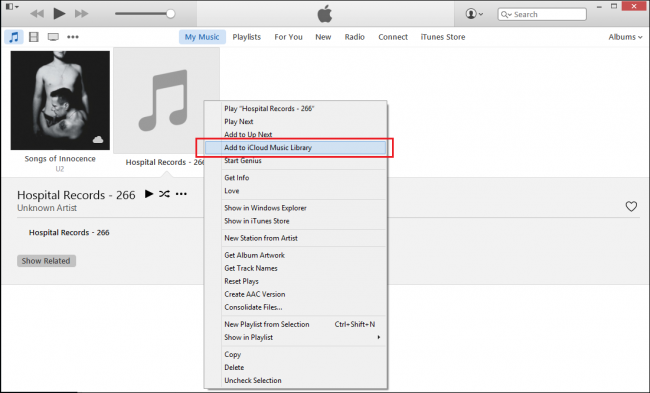
Parte 3. Bonificación: reproduce Apple Music sin conexión con TuneSolo
Como se dijo anteriormente, existe la posibilidad de que la música que desea agregar a Apple Music sea de un formato diferente. Si ese es el caso, sugerimos usar un convertidor.

TuneSolo Apple Music Converter es una herramienta diseñada para convertir archivos de un formato a otro. Puede usarlo para convertir su música de cualquier formato a formatos como AAC, AIFF, MP3, WAV y Apple Lossless, todos los cuales son formatos compatibles con Apple Music.
A continuación se muestran algunas de las características clave de este software:
- Se puede acceder a los archivos que se descargan de esta herramienta sin conexión
- Puede transferir archivos desde este software a varios dispositivos, incluidos dispositivos Android, Zune, Xbox, PSP e iOS
- Puede convertir archivos a un ritmo rápido e incluso convertir varios archivos al mismo tiempo
- Puede conservar los metadatos del archivo original incluso después de la conversión.
Aunque se trata de funciones fantásticas, lo que realmente nos gustó es el hecho de que puedes eliminar DRM del archivo convertido. Al eliminar el DRM, estará libre de las restricciones habituales. Puedes compartirlo con otras personas; transferirlo a otras plataformas, y muchas más.
De cualquier manera, si desea aprender cómo agregar su propia música a Apple Music independientemente de su formato, consulte cómo usar este software:
Paso 1. Seleccionar música
Ejecute el software en su computadora. Asegúrese de que iTunes esté instalado actualmente en el sistema y asegúrese de que su música ya esté sincronizada con iTunes. En la página principal del software, habrá una lista en la que tendrás que seleccionar la música que deseas convertir.

Paso 2. Configurar la configuración de salida
Verá que debajo de la lista hay una sección con el nombre Configuración de salida. Simplemente cambie lo que desea cambiar de acuerdo con sus preferencias, pero asegúrese de que el formato de salida sea un formato compatible con Apple.

Paso 3. Convertir música
Una vez que configure los ajustes, haga clic en Convertir en la parte inferior del software. Esto iniciará el proceso de conversión y todo lo que tiene que hacer es esperar hasta que finalice el proceso de conversión.
Consejo: Asegúrese de que Apple Music / iTunes esté cerrado antes de abrir Apple Music Converter. Y durante la conversión de la canción, no realice ninguna operación en Apple Music / iTunes.

Parte 4. Resumen
Como amante de la música, es natural crear su propia música. Desafortunadamente, solo unos pocos escucharán tu propia música si no obtienes ayuda externa. Por suerte para ti, aprender a agregar tu propia música a Apple Music es toda la ayuda que necesitarás.
Con esta guía, debería poder obtener una audiencia más amplia que la que tiene ahora utilizando su propia música. Esto no solo lo enorgullecerá, sino que también puede convertirse en parte de su carrera.